6 sencillos pasos para crear formularios de carga de archivos en WordPress
Publicado: 2021-01-21Puede tropezar con varios formularios de carga de archivos en la vida real, como solicitudes de empleo, reseñas de productos y respuestas de clientes. Son la forma más simple pero efectiva de recopilar datos, incluidos archivos, fotos, registros de audio, etc., de los visitantes de su sitio.
Es necesario que los sitios de WordPress ofrezcan a los usuarios un medio para cargar archivos. Sin embargo, WordPress no incluye ningún formulario de carga de archivos incorporado para los usuarios. Incluso si usa complementos para crear formularios, WordPress aún pone limitaciones estrictas en los formatos de archivo.
Hoy, lo guiaremos a través de cómo crear un formulario de carga de archivos en WordPress con la ayuda de formularios WP de buena reputación. Además, también revelamos un consejo efectivo para cargar tipos adicionales de archivos en WordPress.
En este artículo, cubrimos:
- Cómo crear formularios de carga de archivos en WordPress usando WP Forms
- Permitir que WordPress cargue todos los tipos de archivos
Cómo crear un formulario de carga de archivos en WordPress usando formularios WP
En primer lugar, debe elegir el complemento de carga de archivos adecuado para su sitio. En este tutorial, usaremos WP Forms, ya que es uno de los complementos más potentes y fáciles de usar. Crear un formulario de carga de archivos con WP Forms es muy sencillo, ya que proporciona toneladas de plantillas de formulario preconstruidas y numerosos campos para personalizar. Además de eso, el complemento le permite cargar una amplia gama de tipos de archivos sin problemas.
Para crear formularios de carga de archivos con WP Forms, primero debe instalar y activar el complemento. Una vez que el complemento esté activado, estará listo para los siguientes pasos:
Paso 1: Crea un nuevo formulario en WordPress
Paso 2: instale el complemento del paquete de plantillas de formulario
Paso 3: agregue el nombre del formulario y elija las plantillas
Paso 4: personaliza tu formulario de carga de archivos
Paso 5: Configure los ajustes del formulario
Paso 6: publique su formulario de carga de archivos de WordPress y vea los archivos cargados
¡Empecemos!
Paso 1: crea un formulario de contacto en WordPress
- En su tablero de WordPress, vaya a "Formularios WP" y haga clic en "Agregar nuevo".
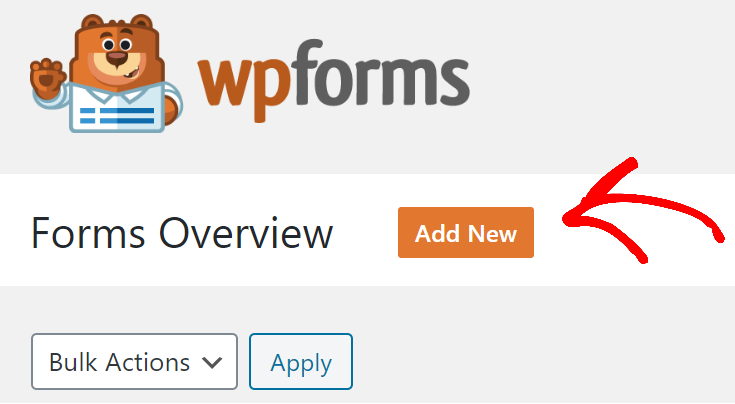
Paso 2: instale el complemento del paquete de plantillas de formulario
- En el menú de formularios de WP, haga clic en el enlace "Complementos". Esto lo llevará a la pantalla Complementos de WP Forms.
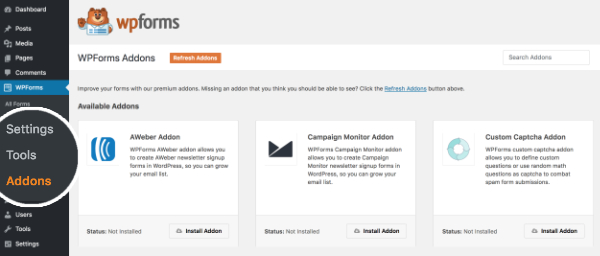
- Busque el complemento "Paquete de plantillas de formulario" en la barra "Buscar complementos".
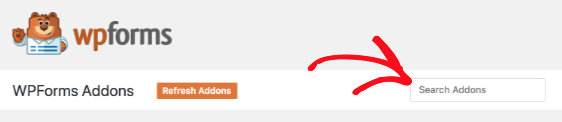
- Cuando aparezca el complemento, haga clic en "Instalar", lo que hará que el complemento se instale y active automáticamente. Si ve el estado activo en la esquina inferior izquierda de la página, significa que el complemento está listo para usar.
- Para ver las nuevas opciones de plantilla, vaya a "Formularios WP", haga clic en "Agregar nuevo".
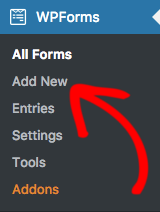
- Aparecerá la pantalla de opciones de plantilla. Desplácese hacia abajo y verá una sección llamada "Plantillas adicionales".
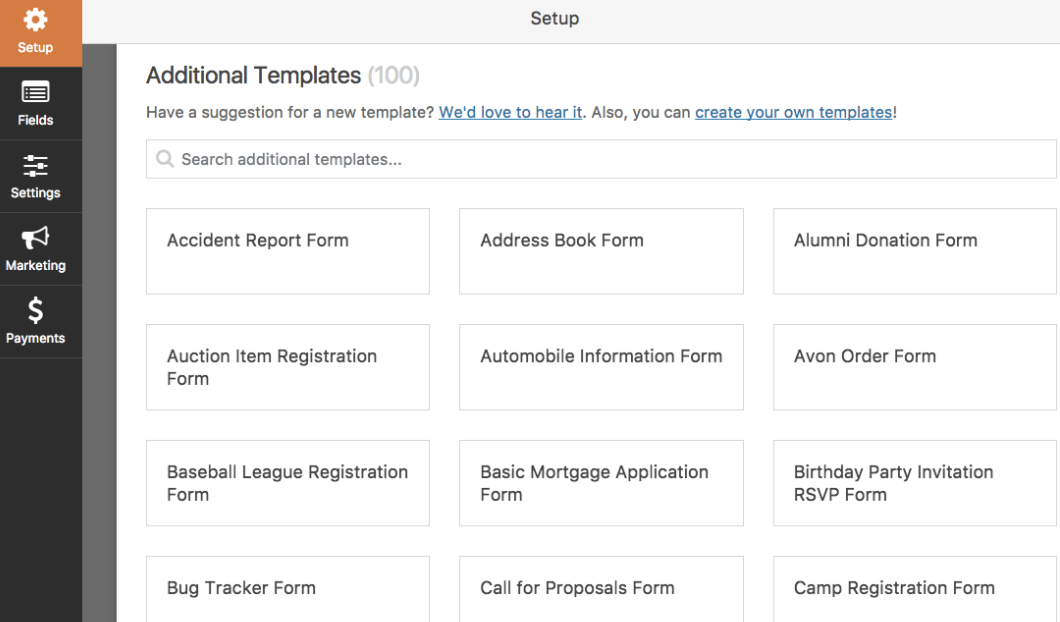
Paso 3: agregue el nombre del formulario y elija plantillas
- Ahora, regrese a su nuevo formulario, escriba el nombre del formulario y busque la plantilla Carga de archivos en la sección "Plantillas adicionales". Luego comience a personalizar su formulario.
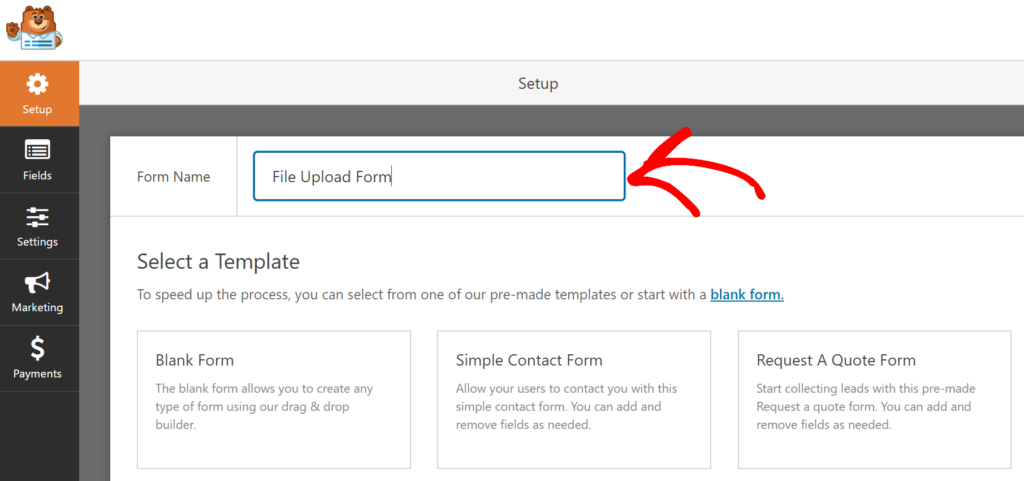
Paso 4: personalice su formulario de carga de archivos
- La plantilla ya incluye algunos campos básicos, como nombre, dirección de correo electrónico, opciones de carga de archivos y comentarios adicionales. Para marcar el formulario con su estilo, puede agregar más campos y editar opciones por campo, incluido un campo de casilla de verificación, un menú desplegable, calificaciones o una contraseña.
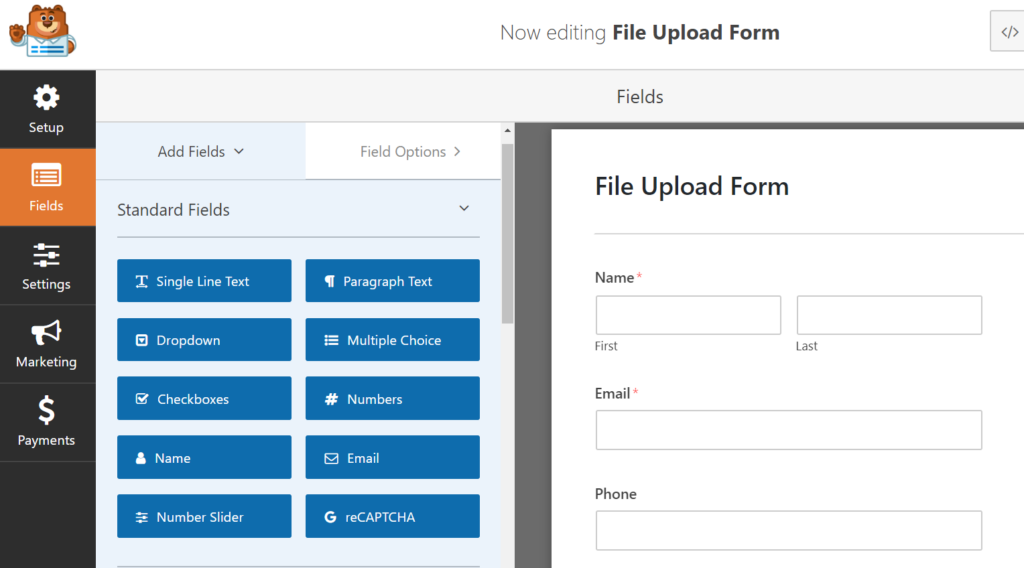
- Visite la pestaña "Opciones de campo" en el campo Carga de archivo y podrá realizar más configuraciones. Aquí puede escribir una descripción o limitar la extensión y el tamaño del archivo. Junto con eso, la pestaña "Opciones avanzadas" le permitirá habilitar la lógica condicional o mostrar u ocultar campos según la selección del usuario. Cuando haya terminado, presione "Guardar" para guardar su personalización.

Paso 5: configurar los ajustes del formulario
En este paso, puede modificar no solo la configuración general, sino también la notificación y las confirmaciones de su formulario.
- Haga clic en "Configuración", elija "General", luego ingrese la descripción de su formulario y el texto del botón de envío.
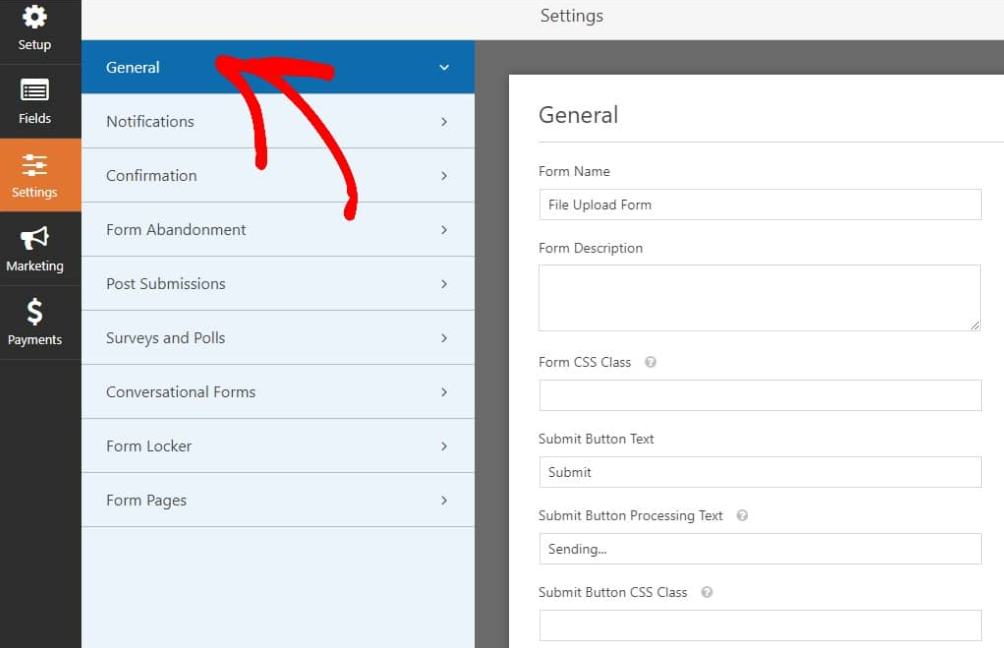
- Lo que debe hacer a continuación es configurar sus notificaciones de correo electrónico y mensajes de confirmación. En la pestaña "Notificaciones" > campo "Enviar a dirección de correo electrónico", complete la dirección de correo electrónico a la que se enviarán los mensajes.
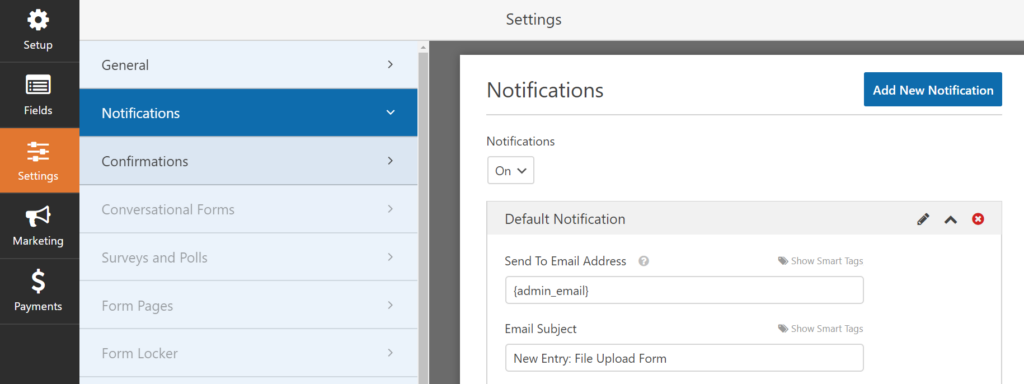
- Después de eso, haga clic en la pestaña "Confirmaciones", que le ofrece 3 opciones para enviar la confirmación con éxito. Puede optar por mostrar un mensaje, una página de agradecimiento o redirigir a los usuarios a otro sitio web después de enviar sus formularios. Haga clic en "Guardar" para guardar todos sus cambios.
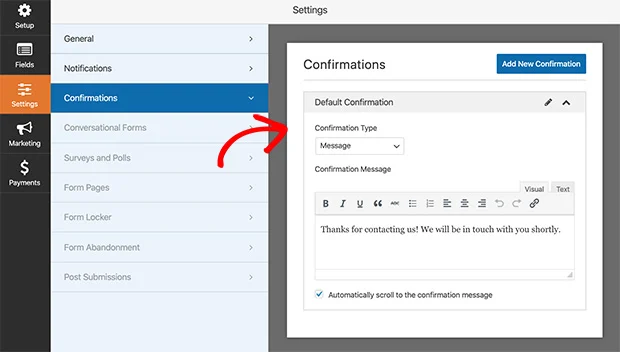
Paso 6: publique su formulario de carga de archivos y vea los archivos cargados
Ahora es el momento de publicar su formulario. WP Forms le permite incrustar un formulario de forma flexible en su página, publicación o barra lateral de WordPress.

- Primero, cree una nueva página de WordPress o abra una existente. Haga clic en el ícono más para insertar un nuevo bloque de contenido. Escribe "WP Forms" en la barra de búsqueda y verás que aparecen los widgets de WP Forms. Hagamos clic en él.
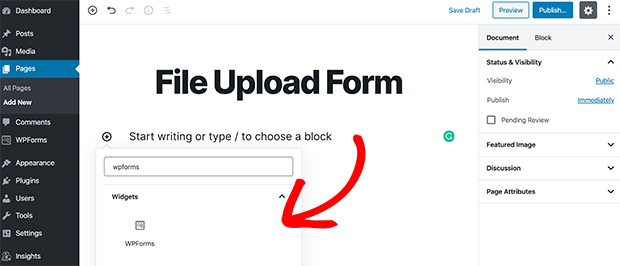
- A continuación, seleccione el formulario de carga de archivos que ya creó en el menú desplegable. Haz clic en "Publicar" y listo.
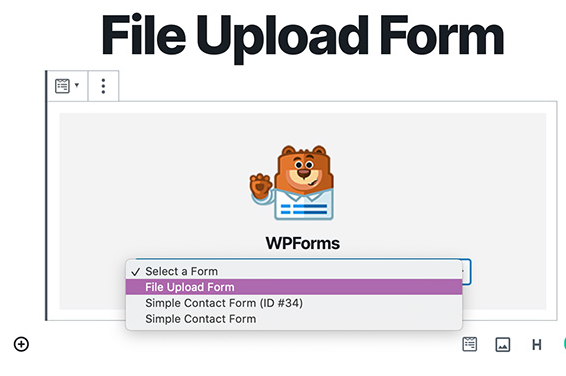
- Para ver los archivos cargados, diríjase a "Formularios WP" y seleccione "Entradas". Haga clic en "Ver" para ver los detalles del archivo.
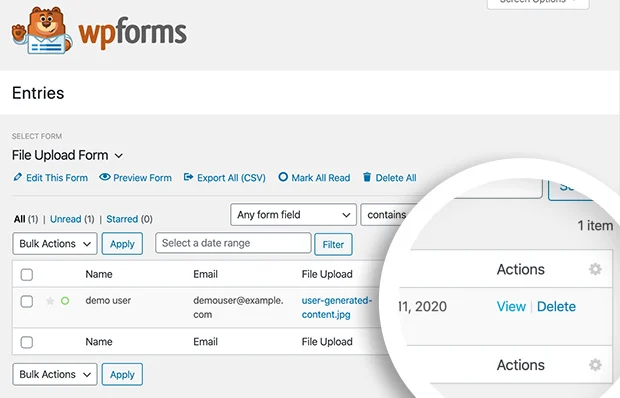
- Se abrirá una nueva pestaña del navegador. La siguiente imagen describe la información típica que recopila el formulario.
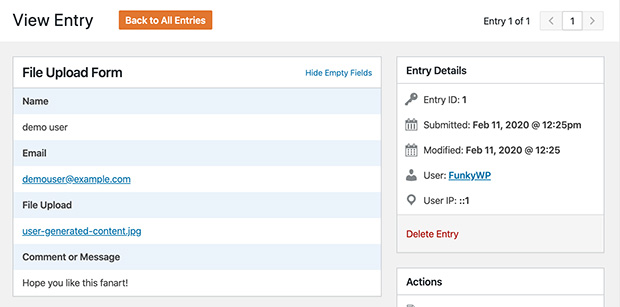
¡Es decir! Ha completado la creación de un formulario de carga de archivos en WordPress con la ayuda de WP Forms. Ahora daremos los toques finales a tus formularios perfectos, lo que permite que WordPress cargue todo tipo de archivos. ¡No te preocupes! No es una ciencia exacta.
Permitir que WordPress cargue todos los tipos de archivos
Por razones de seguridad, WordPress limita varios tipos de extensiones de archivo. Permite cargar solo algunos tipos de archivos, por ejemplo: imágenes (.jpg, .png y .gif), documentos (.doc, .xls, .ppt, .pdf), archivos de audio (.wav, .mp3, .mp4) y vídeos (.mpg, .mov, .wmv).
Como tal, aparecerá un mensaje de error en su pantalla si intenta cargar el archivo con los formatos .exe, .xlsx, .xml o cualquier formato que no esté incluido en esa lista.
Para evitar que los usuarios tengan experiencias incómodas, debe proporcionar un formulario de carga de archivos que acepte tipos de archivos flexibles. Para hacerlo, debe pegar algunos fragmentos de código en su archivo functions.php o usar un complemento.
Teniendo en cuenta que configurar el archivo functions.php puede hacer que su sitio se rompa, le sugerimos que opte por una opción segura, que es usar un complemento de carga de archivos de WordPress. Entre los miles de productos que existen, los tipos de carga de archivos de WP Forms destacan por ser una solución gratuita y fácil. 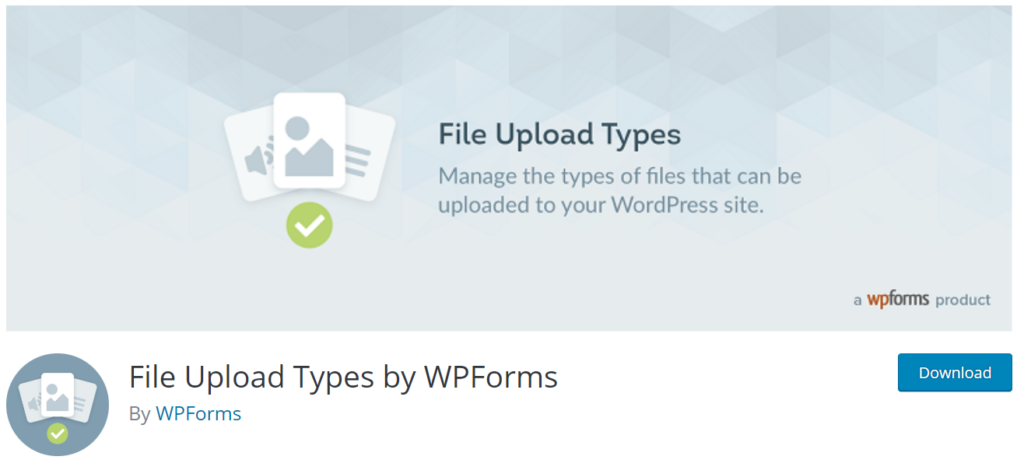
¿Cómo cargar tipos de archivos adicionales a WordPress usando el complemento File Upload Types by WP Forms?
Después de instalar y activar el complemento, debe configurar diferentes tipos de archivos para su sitio.
- Vaya a "Configuración", haga clic en "Tipos de carga de archivos". Esto abrirá una lista de tipos de archivos junto con sus descripciones, tipo MIME y extensiones. Simplemente marque la casilla de los que desea aceptar en su sitio. Guarde su ajuste haciendo clic en el botón "Guardar cambios".
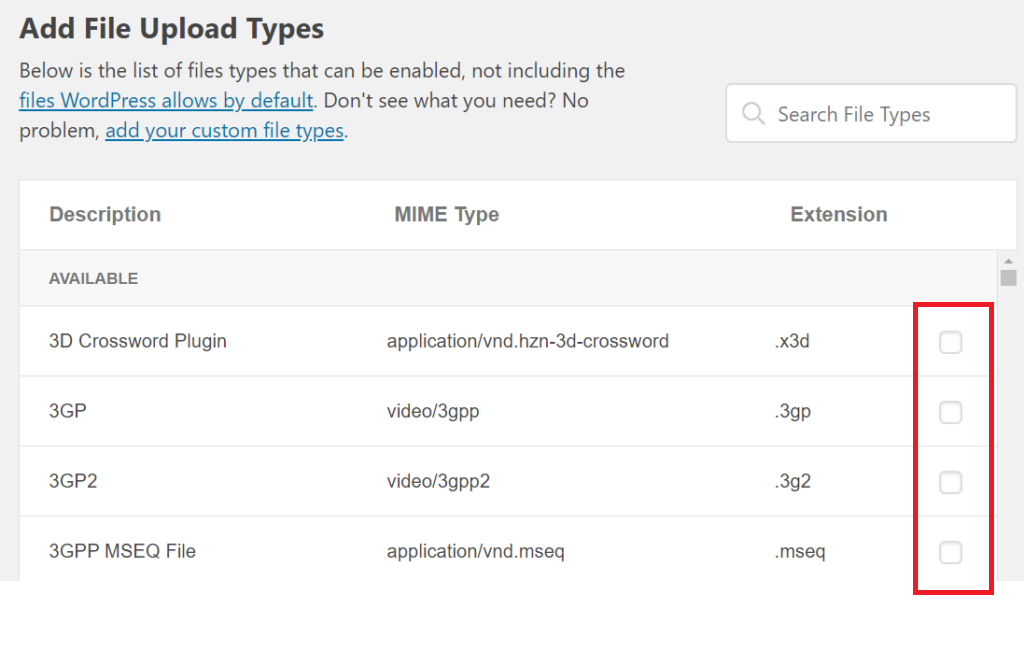
En caso de que no pueda encontrar los tipos de archivos deseados en esa lista, desplácese hacia abajo y encontrará la opción "Agregar tipos de archivos personalizados". Aquí, debe completar las descripciones del archivo, el tipo MIME y las extensiones de su archivo personalizado y luego presionar el ícono más. Haga clic en "Guardar configuración" para finalizar este proceso. 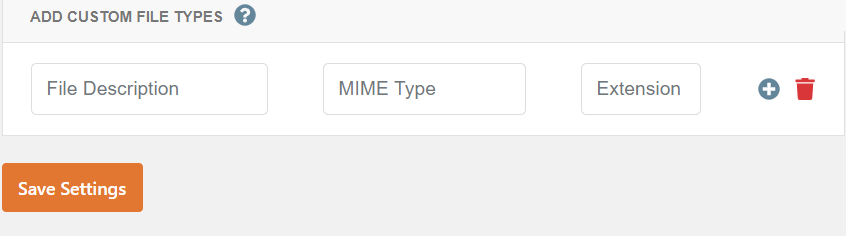
Conclusión
Hemos seguido 6 pasos sencillos para crear un formulario de carga de archivos en WordPress usando WP Forms. También proporcionamos una solución viable para cargar tipos de archivos adicionales en WordPress.
Agregar la capacidad de carga de archivos a sus formularios lo ayuda a recopilar información de los usuarios de manera más fácil.
Si se queda atascado en alguno de los pasos anteriores, no dude en hacérnoslo saber a través de la sección de comentarios a continuación. ¡Estamos dispuestos a resolverlo!
